Podział sekcyjny: Różnice pomiędzy wersjami
Z C-Geo Wiki
(Utworzono nową stronę "{| class="wikitable" align="right" !colspan=2|Podział sekcyjny |- !Kategorie | Mapa |- !Ścieżka w programie |Mapa -> Podział sekcyjny |-...") |
|||
| (Nie pokazano 5 wersji utworzonych przez 2 użytkowników) | |||
| Linia 14: | Linia 14: | ||
|- | |- | ||
|[[Wstawianie opisu krzyża siatki kwadratów]] | |[[Wstawianie opisu krzyża siatki kwadratów]] | ||
| + | |- | ||
| + | !Skrót klawiszowy | ||
| + | |Shift+F4 | ||
|} | |} | ||
| − | + | W C-Geo dostępne są dwie opcje wyświetlania podziału sekcyjnego. | |
| − | sekcyjnego. | + | |
| − | + | ||
| − | + | ||
| − | + | ||
| − | + | ||
| − | + | ||
| − | + | ||
| − | + | ||
| − | + | ||
| + | #'''Wyświetlnie podziału sekcyjnego za pomocą "Mapa" - "Podział sekcyjny"''' | ||
| + | #:Ważne jest aby przed włączeniem podziału sekcyjnego zwrócić uwagę czy ustawiona jest właściwa strefa układu współrzędnych, gdyż inaczej stosowanie narzędzia może nie zadziałać poprawnie: '''Opcje''' > '''Obliczenia''' > '''Odwzorowanie'''. Na rysunku poniżej fragment mapy w skali 1:500 z podglądem podziału sekcyjnego dla układu 2000. | ||
| + | #:[[Plik:podzialsekcyjny.png|800px]] | ||
| + | #'''Wstawienie na mapę jako obiekty podziału sekcyjnego "Mapa" - "Wstaw podział sekcyjny (siatkę kwadratów) jako obiekty"'''. | ||
| + | #:Otwiera się okno w którym można dodać podział sekcyjny lub [[Wstawianie opisu krzyża siatki kwadratów|siatkę krzyży]]. W sekcji '''Pobierz warstwę''' wskazuje się nazwę warstwy na której zostaną wstawione nowe obiekty z podziałem sekcyjnym. W części '''Wstaw''' należy wybrać opcję '''Sekcje''', a pozostały częściach wybrać odpowiedni układ współrzędnych oraz odpowiadającą potrzebą skalę i zakres. | ||
| + | #:[[Plik:SekcjeJakoObiekty.png|850px]] | ||
| + | #:Można z automatu dodać również opis z odpowiadającym godłem do wszystkich pobranych sekcji. W tym celu w sekcji '''Opis''' należy zaznaczyć opcję '''Wstawiaj opis (godło)''' i wybrać dla niego położenie. | ||
| + | #:Poniżej wynik działania narzędzia: | ||
| + | #:[[Plik:PodzialSekcyjnyJakoObiekty.png|900px]] | ||
| + | == | ||
[[Kategoria:Mapa]] | [[Kategoria:Mapa]] | ||
| − | + | [[Kategoria:Wszystkie hasła]] | |
Aktualna wersja na dzień 15:20, 15 lut 2024
| Podział sekcyjny | |
|---|---|
| Kategorie | Mapa |
| Ścieżka w programie | Mapa -> Podział sekcyjny |
| Powiązania | Kontrola punktów |
| Wstaw podział sekcyjny (siatkę kwadratów) jako obiekty | |
| Wstawianie opisu krzyża siatki kwadratów | |
| Skrót klawiszowy | Shift+F4 |
W C-Geo dostępne są dwie opcje wyświetlania podziału sekcyjnego.
- Wyświetlnie podziału sekcyjnego za pomocą "Mapa" - "Podział sekcyjny"
- Ważne jest aby przed włączeniem podziału sekcyjnego zwrócić uwagę czy ustawiona jest właściwa strefa układu współrzędnych, gdyż inaczej stosowanie narzędzia może nie zadziałać poprawnie: Opcje > Obliczenia > Odwzorowanie. Na rysunku poniżej fragment mapy w skali 1:500 z podglądem podziału sekcyjnego dla układu 2000.
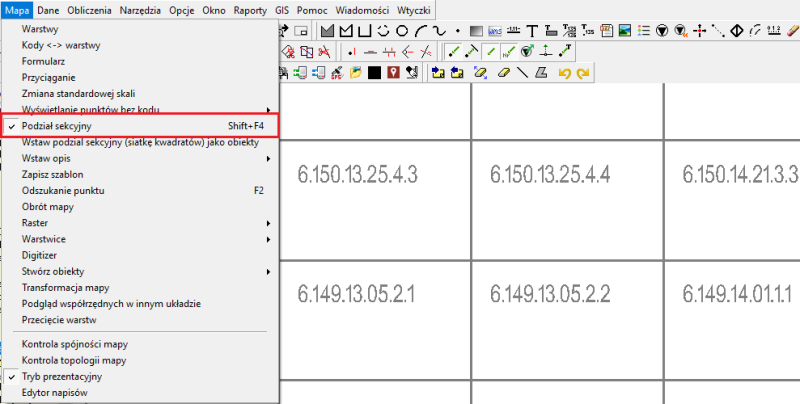
- Wstawienie na mapę jako obiekty podziału sekcyjnego "Mapa" - "Wstaw podział sekcyjny (siatkę kwadratów) jako obiekty".
- Otwiera się okno w którym można dodać podział sekcyjny lub siatkę krzyży. W sekcji Pobierz warstwę wskazuje się nazwę warstwy na której zostaną wstawione nowe obiekty z podziałem sekcyjnym. W części Wstaw należy wybrać opcję Sekcje, a pozostały częściach wybrać odpowiedni układ współrzędnych oraz odpowiadającą potrzebą skalę i zakres.
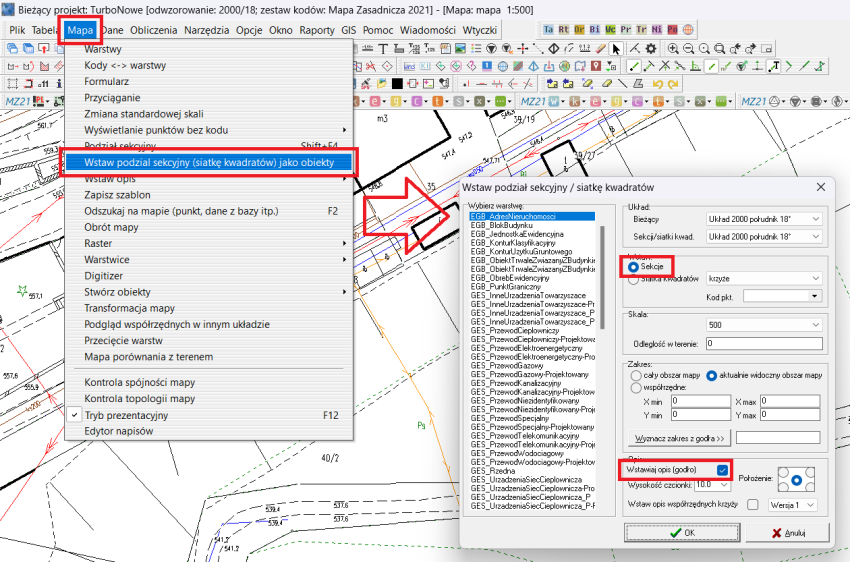
- Można z automatu dodać również opis z odpowiadającym godłem do wszystkich pobranych sekcji. W tym celu w sekcji Opis należy zaznaczyć opcję Wstawiaj opis (godło) i wybrać dla niego położenie.
- Poniżej wynik działania narzędzia:
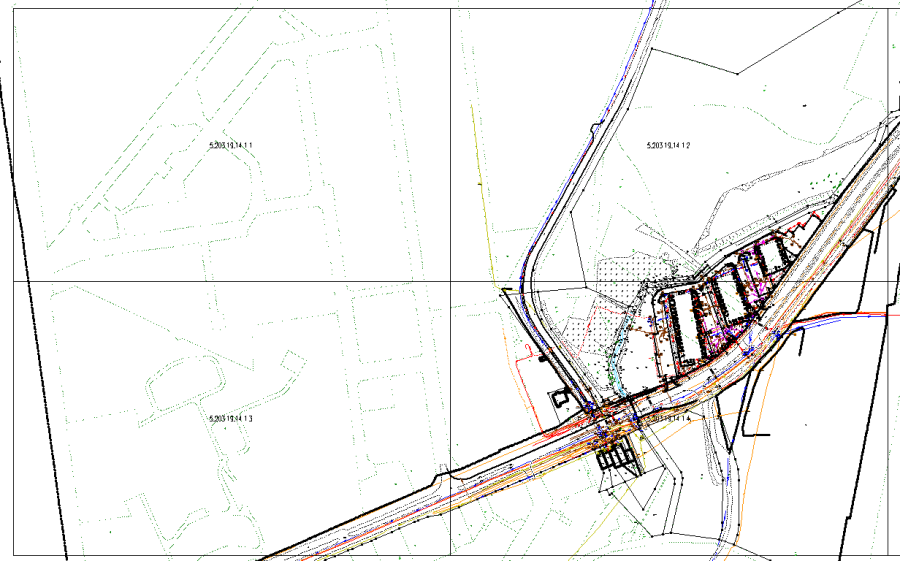
==